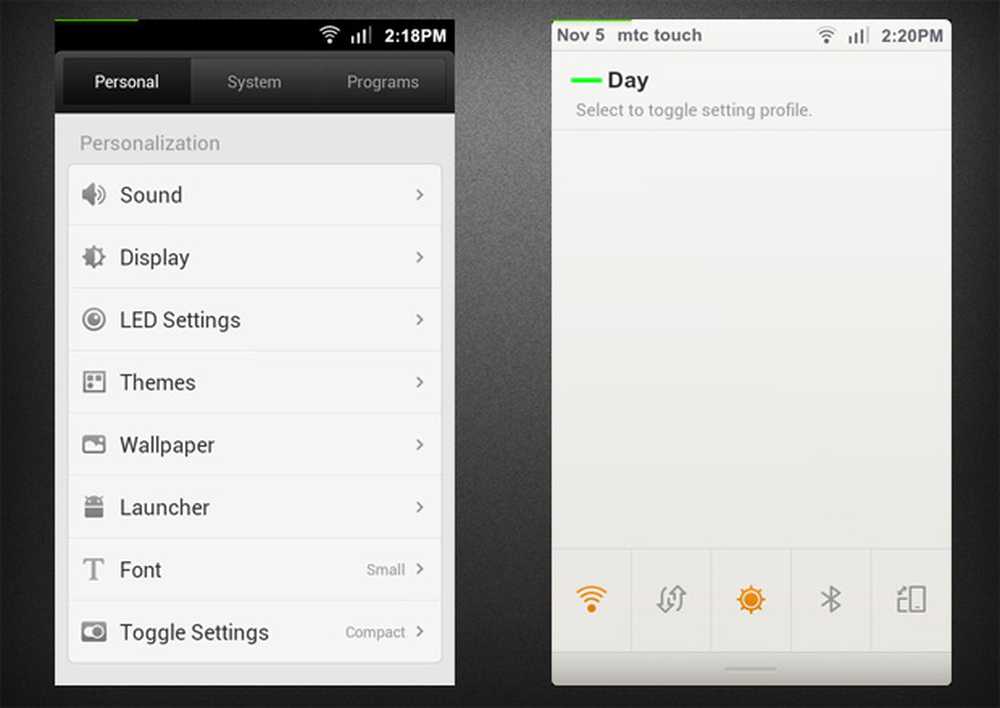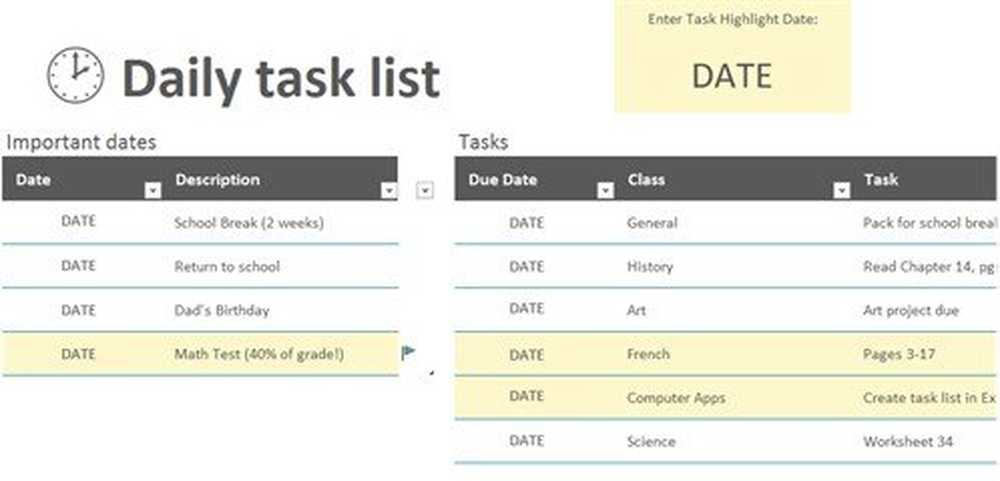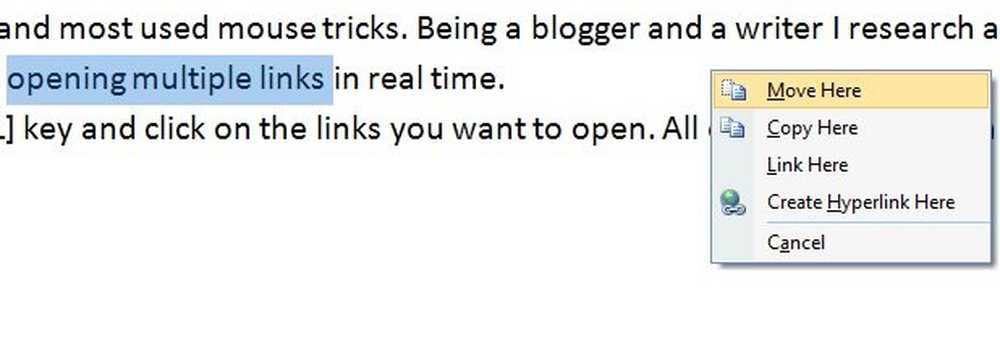10 util de suprafață Pro 3 sfaturi și trucuri

Microsoft Surface Pro 3 este un dispozitiv versatil cu caracteristici excelente și rulează Windows 8.1 sistem de operare. Cele mai multe sfaturi și trucuri Windows 8.1 lucrează la Surface Pro 3, dar există câteva sfaturi suplimentare de utilizare care vă pot permite să obțineți mai mult de pe dispozitiv. Citiți mai departe pentru a ști aceste Surface Pro 3 sfaturi și trucuri și transformați experiența de computere și web.

Surface Pro 3 sfaturi și trucuri
1] Treziți-vă dispozitivul de suprafață
Pentru a vă trezi suprafața, apăsați butonul de pornire. Un alt mod de a face acest lucru, dacă ați lăsat dispozitivul deblocat, este să atingeți de câteva ori butonul Acasă.
2] Sporiți spațiul de stocare prin mutarea datelor pe o cartelă MicroSD
În general, utilizatorii optează pentru modelul de 128 GB Surface Pro 3, deoarece este mai ieftin decât cei cu o capacitate de stocare mai mare. Puteți mări stocarea în modelul dvs. de 128 GB prin introducerea unui card microSD și mutarea datelor.
3] Personalizați ecranul de pornire
Puteți personaliza ecranul de pornire și modifica rezoluția ecranului sau puteți schimba numărul de rânduri afișate. Mergeți la Setările PC-ului în Surface Pro 3 și mergeți la Afișare. Reglați rezoluția ecranului cu glisorul. De asemenea, puteți schimba dimensiunea textului și a aplicației de aici. În plus, puteți modifica rândurile de numere din Setări. Din ecranul inițial, accesați Setări și faceți clic pe Dale. Selectați numărul de plăci și ați terminat.
4] Conectați-vă cu un afișaj wireless
Există un suport Wi-Fi încorporat în Surface Pro 3 și îl puteți conecta doar cu câteva clicuri. Din partea dreaptă a ecranului, selectați Dispozitive> Proiect> Adăugați un afișaj wireless. Dispozitivul dvs. va căuta în mod automat dispozitivul activat Wi-Fi și va conecta la acesta.
5] Evitați atingerile accidentale prin dezactivarea clicurilor
Mergeți la PC Settings (Setări PC) de la Charms Bar (Baruri de caractere) și apoi mergeți la Touchpad-ul mouse-ului. Derulați în jos și atingeți ușor meniul derulant, selectați Oprire robinete. Această setare va dezactiva atingerile accidentale de pe dispozitive.
6] Nu beneficiați de aplicațiile Windows disponibile în țara dvs.
Există câteva aplicații care nu sunt lansate la nivel global, dar puteți obține orice aplicație Windows Store pe dispozitivele dvs., indiferent dacă este disponibilă pentru țara dvs. sau nu. Schimbați doar locația de acasă a Surface Pro 3 și obțineți aplicația dorită. Deschideți Charms Bar și căutați "Regiune" și dați clic pe Locație și schimbați-l în țara în care doriți aplicația.7] Ia Screenshot fără tastatură
Dacă faceți clic pe PrtSrc (Print Screen) și îl lipiți pe Paint, este metoda cea mai folosită pentru a face o captură de ecran pe PC, dar cu Surface Pro 3 puteți face o captură de ecran fără a utiliza tastatura. Doar apăsați și țineți apăsat butonul Windows de pe aparat și apăsați simultan butonul de reducere a volumului. Ecranul se va diminua și captura de ecran va fi preluată și salvată automat în clipboard, precum și salvată în biblioteca de imagini. Citiți articolul nostru despre cum să luați capturi de ecran din Desktop în Surface Pro 3 pentru detalii.
8] Scalarea aplicațiilor și a jocurilor
Scalarea prestabilită a Surface Pro 3 este setată la 150%, facilitând citirea și atingerea de către utilizatori. Dacă nu vă simțiți confortabil cu textul și aplicațiile mari, puteți să le scalați pentru a se potrivi mai multor lucruri pe ecranul mic. Din Charms Bar, căutați Afișare și selectați opțiunea de factor de scală de 100%. Aparatul poate cere să vă deconectați și să vă conectați înapoi pentru a salva modificările.
9] Adnotare în Word
Surface Pro 3 vine cu un instrument "Pen", care vă permite să adnotați direct în Microsoft Word. Doar activați Modul Pen în Surface Pro și corectați, marcați sau editați documentele Word. Citiți articolul nostru despre cum să personalizați Pen Surface cu aplicația Hub Surface.
10] Utilizați o parolă pentru imagine
Personalizați Surface Pro 3 cu parola imaginii. Accesați Setări> Modificare setări PC> Accesați contul> Opțiuni de conectare> și mergeți la Parolă imagine. Urmați pașii și alegeți o imagine cu unele dintre gesturile preferate.
Aceste sfaturi și trucuri reci vă vor face să vă îndrăgostiți din nou de Surface Pro 3 și să vă faceți să obțineți mai mult din ea.
Microsoft a pus la dispoziție pentru descărcare, un ghid de utilizare Surface Pro 3 și un ghid de pornire rapidă pentru Surface Pro 3, pentru a ajuta utilizatorii de pe suprafață să se familiarizeze rapid cu noile caracteristici pe care le oferă dispozitivul și sistemul de operare.